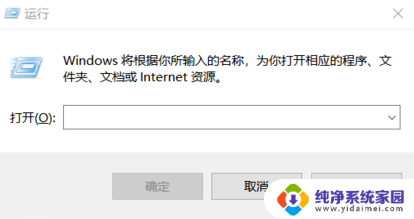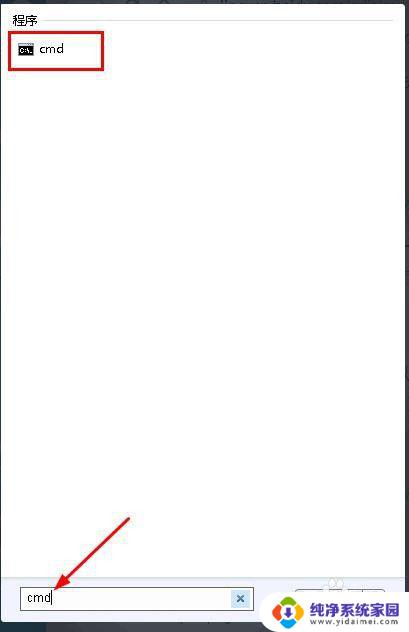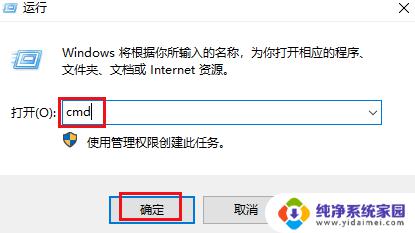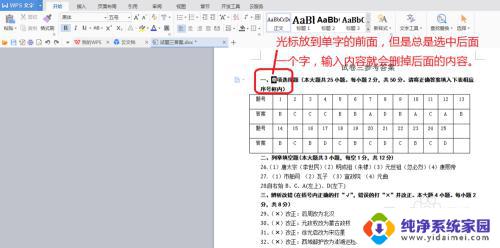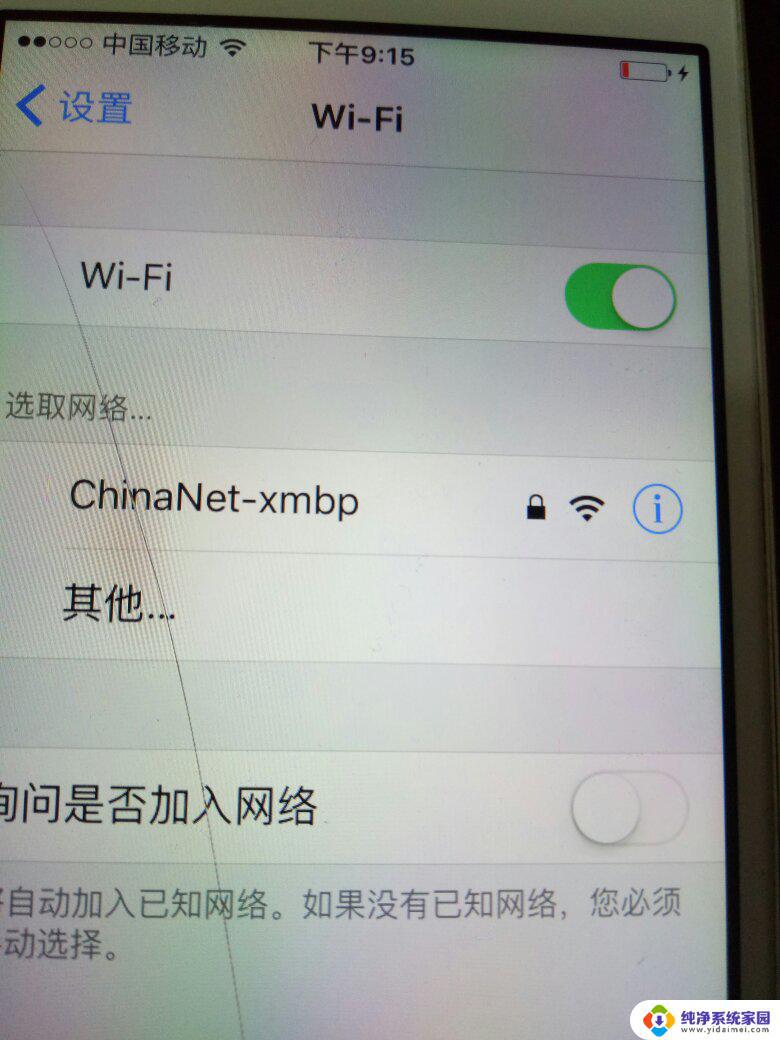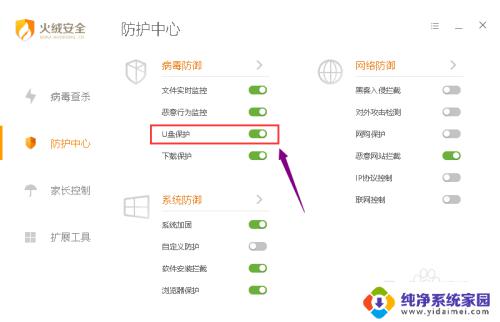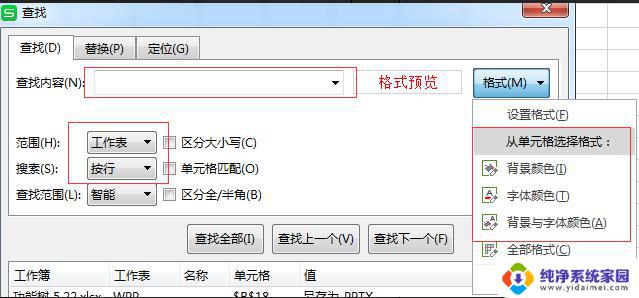Windows找不到命令提示符?原因和解决方法详解
windows找不到命令提示符,在使用Windows操作系统时,有时可能会遇到一个常见的问题,即系统找不到命令提示符,命令提示符是Windows系统中一个非常重要的工具,它允许用户通过输入特定的命令来执行各种系统和应用程序操作。当我们尝试在运行或搜索栏中输入cmd或命令提示符时,系统却无法找到该应用程序。这个问题可能会给我们带来很多麻烦,因为我们无法通过命令提示符来执行一些必要的操作。为什么会出现这种情况呢?接下来我们将探讨一些可能的原因以及解决这个问题的方法。
具体方法:
1.在我们的电脑桌面找到windows图标。
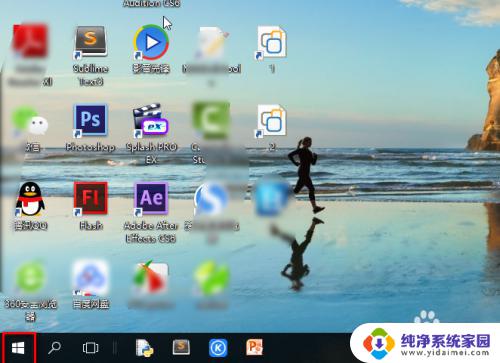
2.然后找到“windows系统”文件夹。
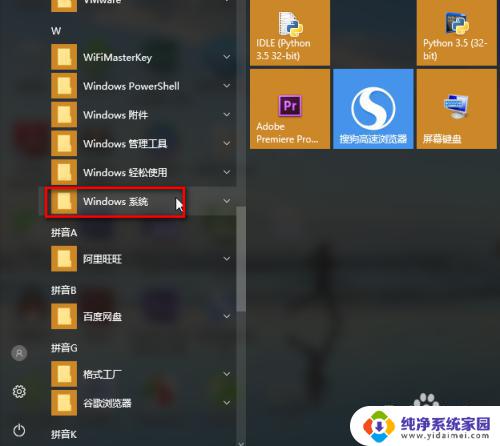
3.然后进入文件夹,找到“命令提示符”。
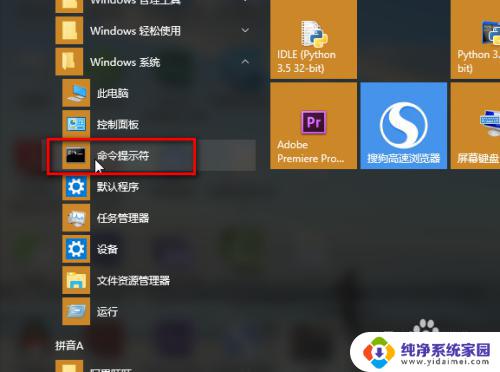
4.点击“命令提示符”,打开。
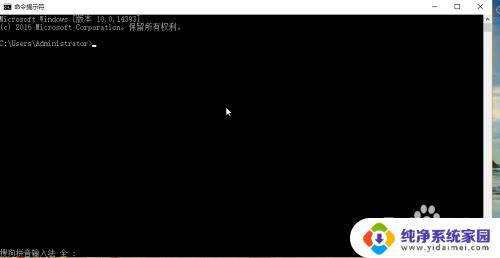
5.如果我们要关闭这个窗口的话,点击右上角的关闭按钮即可。
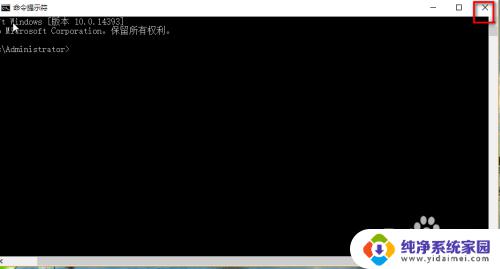
6.为了以后更加方便快捷地找到我们的“命令提示符”,我们可以将这个“命令提示符”固定到开始屏幕上来。首先我们找到“命令提示符”,然后右键单击,选择“固定到开始屏幕”。
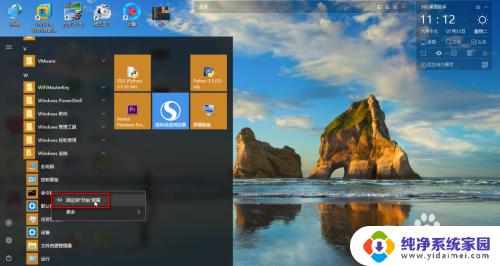
7.这时候我们发现我们的“命令提示符”已经固定到开始屏幕了。
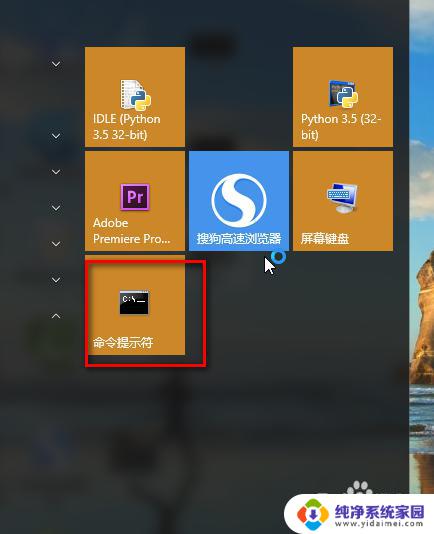
以上是Windows找不到命令提示符的全部解决方法,如果您遇到同样的问题,请参考本文提供的方法,希望对您有所帮助。